生产线为了确保产线的稳定和安全一般是不会配置外网的,但是有时候我们需要连接产线的设备进行数据维护。所以这时候我们通常会将产线的某台办公电脑作为跳板机去链接设备,但是今天遇到局域网内的设备竟然无法ping通目标主机。
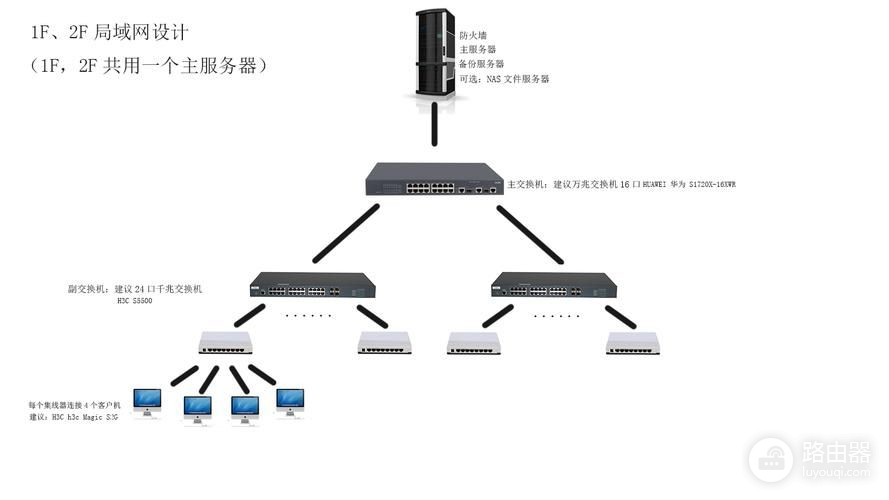
问题分析
网络ping不通原因有很多种,网线断开、IP没配好或者网卡驱动没安装好等等都可能出现。需要我们从硬件到软件逐步排除才能解决问题,首先我们先检查当前主机的网络情况,先ping下网关,然后再找一台链接正常的电脑来ping,确认主机和网关链接是否网络通畅。
>ping 10.44.52.1
正在 Ping 10.44.52.1 具有 32 字节的数据:
来自 10.44.52.1 的回复: 字节=32 时间=1ms TTL=254
来自 10.44.52.1 的回复: 字节=32 时间=1ms TTL=254
来自 10.44.52.1 的回复: 字节=32 时间=1ms TTL=254
来自 10.44.52.1 的回复: 字节=32 时间=1ms TTL=254
10.44.52.1 的 Ping 统计信息:
数据包: 已发送 = 4,已接收 = 4,丢失 = 0 (0% 丢失),
往返行程的估计时间(以毫秒为单位):
最短 = 1ms,最长 = 1ms,平均 = 1ms
>ping 10.44.52.105
正在 Ping 10.44.52.105 具有 32 字节的数据:
来自 10.44.52.105 的回复: 字节=32 时间=2ms TTL=128
来自 10.44.52.105 的回复: 字节=32 时间<1ms TTL=128
来自 10.44.52.105 的回复: 字节=32 时间=1ms TTL=128
来自 10.44.52.105 的回复: 字节=32 时间=1ms TTL=128
10.44.52.105 的 Ping 统计信息:
数据包: 已发送 = 4,已接收 = 4,丢失 = 0 (0% 丢失),
往返行程的估计时间(以毫秒为单位):
最短 = 0ms,最长 = 2ms,平均 = 1ms
目标主机测试
这说明本机网络是通畅的,那么问题就应该出现在目标主机上了。同样的在目标主机测试下网络情况,ping下网关和其他链接正常的电脑。结果发现目标主机网络也是正常的,这就说明是目标主机阻止了别人的访问。也可以使用命令:arp -a来查看IP地址与Mac的映射,一般能ping通的IP会出现在列表中。
>arp -a
接口: 10.44.52.128 --- 0xe
Internet 地址 物理地址 类型
10.44.52.1 6c-23-59-b9-a9-76 动态
10.44.52.66 c4-23-ad-90-a7-4f 动态
10.44.52.100 18-c0-4d-ff-59-0a 动态
/ *** 省略 **** /
10.44.52.255 ff-ff-ff-ff-ff-ff 静态
224.0.0.22 01-00-5e-00-00-16 静态
224.0.0.251 01-00-5e-00-00-fb 静态
224.0.0.252 01-00-5e-00-00-fc 静态
239.255.255.250 01-00-5e-7f-ff-fa 静态
255.255.255.255 ff-ff-ff-ff-ff-ff 静态
检查防火墙
这时候我们就可以查看下防火墙是否开启,进入控制面板找到防护墙设置查看下防火墙状态。看来是被防火墙给拦住了,但是为了产线安全我们又不希望关闭防火墙功能。
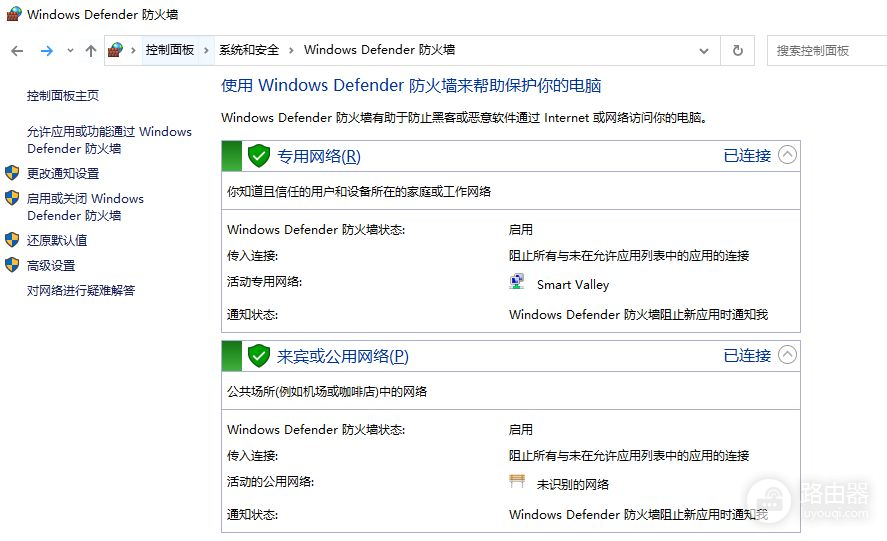
添加入站规则
在控制面板点击“系统和安全–>windows防火墙–>高级设置“进入防火墙设置界面,点击“入站规则”,并在右侧的 入站规则 中找到“文件和打印机共享(回享请求-ICMPv4-In)”。双击进入【文件和打印机共享(回显请求 – ICMPv4-In)】属性界面,在“常规”选项卡中,勾选【已启用(E)】这样Ping的时候就会回显请求了。



 支付宝扫一扫
支付宝扫一扫 微信扫一扫
微信扫一扫






